Sådan får du overlegen lydkvalitet med Audacity
Forfatter:
Louise Ward
Oprettelsesdato:
5 Februar 2021
Opdateringsdato:
18 Kan 2024
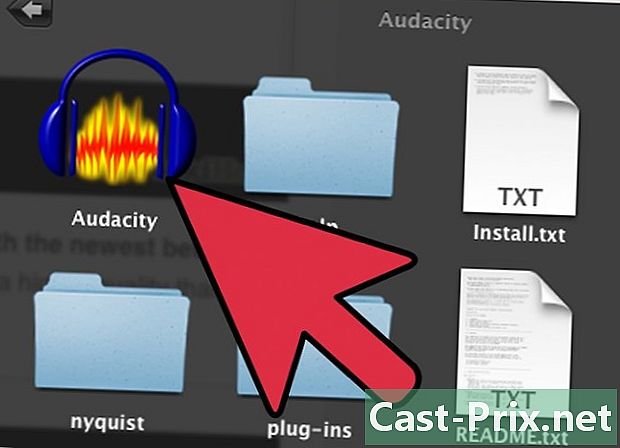
Indhold
- etaper
- Metode 1 Før du importerer lyde til Audacity
- Metode 2 Audacity-præferencer
- Metode 3 Under redigeringen
- Metode 4 På tidspunktet for eksport
Audacity er en kraftfuld alsidig gratis lydredigeringssoftware. Selvom programmet ser kompliceret ud, kan forholdsvis enkle trin hjælpe dig med at få gode lydlyde med høj tro.
etaper
Metode 1 Før du importerer lyde til Audacity
-

Start med optagelser i høj kvalitet. Jo bedre optagelse, desto bedre er slutproduktet. For at forbedre din registrering kan du bruge følgende metoder.- Vælg de relevante optagelsesværktøjer. Hvis du vil have forskellige lyde, er det klogt at bruge forskellige typer mikrofoner. For at gøre dette skal du finde den mikrofon, der er kompatibel med miljøet på dit instrument. Sørg for at bruge stik og kabler af høj kvalitet.
- Optag et sted, der lyder godt. Størrelsen og formen på nogle rum er perfekt til at lave forskellige optagelser. Du er muligvis i stand til at bevæge dig væk fra mellemrum, der ekko eller er for begrænset og kan forvrænge lyden (igen, dette kan være den lyd, du vil have).
- Fjern så meget baggrundsstøj som muligt. Maskiner, der laver støj i baggrunden, har muligheden for at tilføje en susende lyd til din optagelse, som du muligvis har problemer med at fjerne.
- Gem flere tag. Det kan være bedst at optage din lyd igen og igen for at få den bedste kvalitet.
-

Gem alle optagelser i den bedst mulige kvalitet. Hvis du har optaget med en anden enhed eller software inden du bruger Audacity, skal du sørge for at udtrække eller eksportere denne lyd i højere kvalitet. Konvertering fra et format til et andet kan også resultere i tab af kvalitet. -

Opdater dine drivere og lydkort. Hvis du har evnen eller evnen til at opdatere dit lydkort, skal du gøre det. I værste fald skal du hente de nyeste drivere til dit nuværende lydkort. -

Sørg for, at du har hovedtelefoner og højttalere af høj nok kvalitet. Hvis dine hovedtelefoner og højttalere ikke nøjagtigt gengiver din lyd, kan du blive skuffet. Hvis du har hovedtelefoner og højttalere af overlegen kvalitet, kan du nemt høre fejlene.
Metode 2 Audacity-præferencer
-
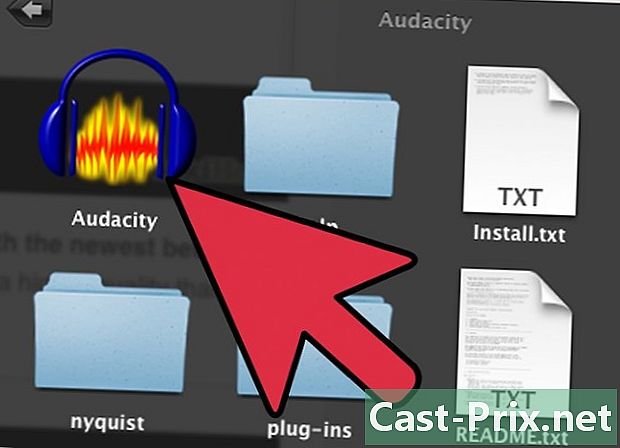
Download den seneste stabile version af Audacity sammen med den nye beta. Denne version producerer muligvis bedre kvalitet end den stabile version, men vi kan også bemærke nogle uventede fejl i denne. -

Åbn vinduet Audacity Settings. Klik på menuen for at gøre dette udgave øverst i vinduet eller tryk på Ctrl + P. Fra nu af kan du foretage flere ændringer, der forbedrer kvaliteten. -

Vælg sektionen Audio I / O (på den nye version af softwaren kaldes dette afsnit enheder). Sørg for, at Audacity har den nøjagtige information om din lydenhed, og at afsnittet kanaler er sat til 2 (stereo) eller højere, hvis det er muligt. -

Juster indstillingerne i sektionen kvalitet.- Indstil Standard samplingfrekvens: mindst 44.100 Hz (i CD-kvalitet). Konvertering mellem forskellige samplinghastigheder kan forårsage et skift fra beregningsfejl og holde konverteringsgrænserne på dobbelt eller halvt. For lyde generelt skal du indstille frekvensen til 44.100 Hz eller 88.200 Hz, men hvis lyden er til videobrug, skal du vælge 48.000 Hz eller 92.000 Hz.
- Indstil Standard samplingformat: ved 32-bit float. Dette giver en loft ekstra til dine lyde.
- Hvis du ønsker det, kan du indstille begge indstillinger for Prøvekonvertering på Interpolering af høj kvalitet.
-

Tilpas sektionen grænseflade. Reducer indstillingen Minimum visningsområde kan give dig en bedre idé om den lyd, du redigerer, og kan hjælpe dig med at undgå klipning.
Metode 3 Under redigeringen
-

Se for klipning. Hvis din lyd overskrider Audacity-decibelområdet, vil den blive afbrudt, hvilket resulterer i dårlig kvalitet. Glem aldrig, at klipning kan gælde for al lyd og ikke kun for prøver. -

Balance mellem bass- og diskantniveauer. Hvis basen er for høj i en sang, kan den overskrive resten af lyden, eller den kan lyde dårligt i de fleste subwoofere. På den anden side, hvis diskanten er for høj i en lyd, kan det reducere enhver bas. -

Eksperimenter med forskellige niveauer af effekter. Brug preview-funktionen, når du tilføjer effekter til din prøve. De forskellige niveauer af den samme effekt kan være forskellen mellem høj kvalitet lyd og lav kvalitet lyd.
Metode 4 På tidspunktet for eksport
-

Gem. Husk at gemme dit projekt, før du eksporterer. Du behøver ikke at miste indsatsen, bare fordi din computer er funktionsfejl. -

Eksportér den mulige lyd i højeste kvalitet. Eksport af dit projekt som en 32-bit float WAV-fil vil gøre det tungt og af god kvalitet, hvilket sandsynligvis let kan afspilles i størstedelen af populær læsesoftware. Du kan også bruge denne fil til at oprette MP3-filer eller andre formater i lav kvalitet. Vær opmærksom på, at du ikke kan forvente at få den originale projektfil, når du vil have en fil af lav kvalitet (for eksempel til onlinepublikationer). -

Kun for dem, der er besat af lydkvalitet. Det originale filformat, som Audacity bruger til at optage din lyd på din disk er .AU (Sun / NeXT). Dette sparer din lyd i diskrete dele på ca. 1 megabyte for at forhindre, at redigering tager for meget tid. Dette format, som Audacity bruger til disse 1 megabyte filer, har imidlertid en tendens til at blive ændret på en måde, der kun kan spilles af Audacity. Hvis du ikke har gemt projektet i en fil, er disse filer stadig på din harddisk, medmindre de opbevares i mappen Audacity midlertidige filer. For kvalitets purister betyder det, at den oprindelige post gemmes i AU-format, og den mest konsistente måde at eksportere din originale post som en enkelt fil kun kan være i formatet .AU (Sun / NeXT). Naturligvis er 32-bit float det højeste samplingsformat, der er tilgængeligt i øjeblikket. Bemærk, at med et godt lydsystem, der er indstillet, kan et meget følsomt og velafstemt øre let skelne en høj kvalitet, lav forvrængning, 24-bit lyd i høj kvalitet fra den 32-bit indspilede lyd med en frekvens på 48 000 Hz. Kedsomhed ved brug af formatet .AU (Sun / NeXT) er, at hvis du har et Windows-operativsystem, vil du ikke kunne afspille dette filformat med Windows Media Player. Der er dog gratis medieafspillere, der læser formatet .AU.

